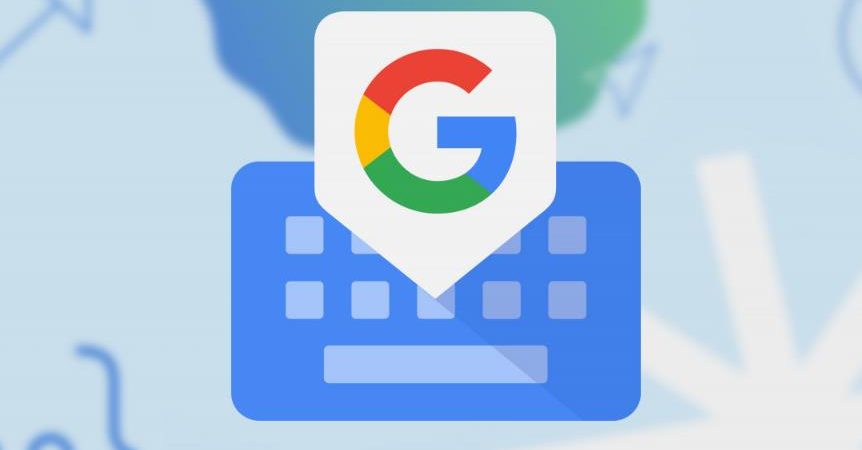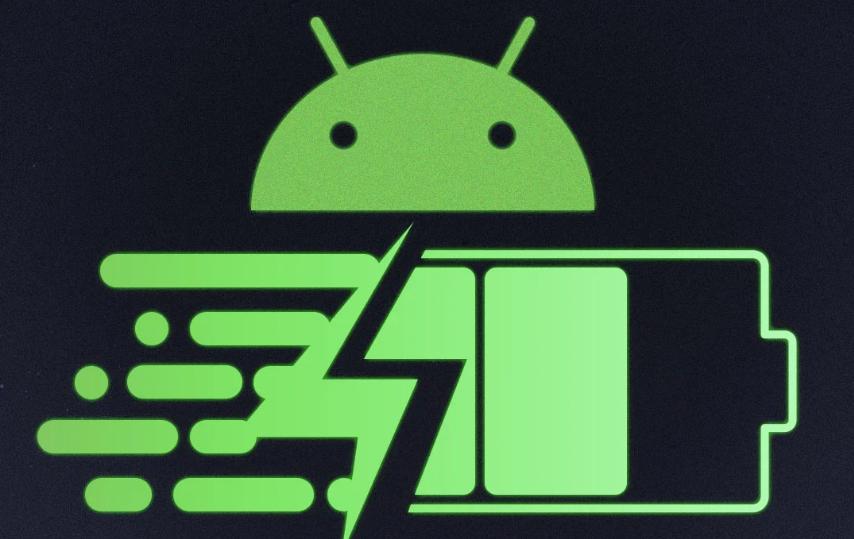Как поменять язык в телефоне? Как настроить клавиатуру и расположение клавиш на клавиатуре в телефонах Xiaomi? Проверка правописания и автозаполнение при вводе текста. Голосовой ввод от Google и другие настройки.
Все настройки языка и клавиатуры мы найдем здесь: Настройки > Расширенные настройки > Язык и ввод.
Языки
Чтобы изменить язык в телефоне по умолчанию, нажмите пункт “Языки”. На выбор доступно около 100 языков, в том числе арабские и азиатские.
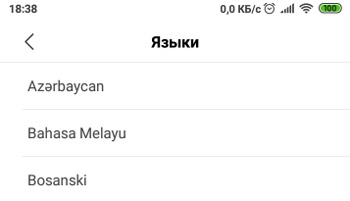
По умолчанию установлен тот язык, который вы выбрали при первом включении смартфона.
Способы ввода
Для ввода текста используется стандартная клавиатура Gboard с возможность многоязычного ввода. Основные настройки клавиатуры в разделе “Gboard”:
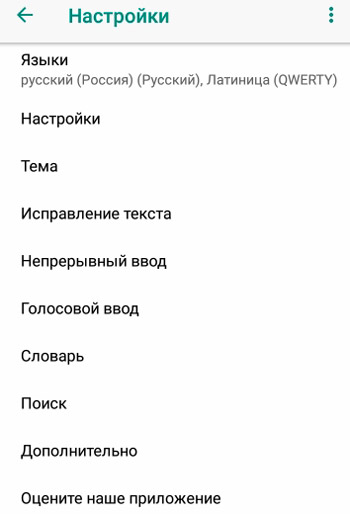
- Языки ввода и раскладка клавиатуры: русская и qwerty (латиница). Можно добавить еще несколько языков ввода.
- Настройки клавиатуры:
- Ряд цифр: всегда показывать ряд цифр в раскладках qwerty.
- Показывать эмодзи. Когда опция включена, переключатель языка скрыт.
- Показывать переключатель языка.
- Кнопка голосового ввода.
- Эмодзи на клавиатуре символов: показывать недавние эмодзи в строке подсказок клавиатуры символов.
- Ражим закрепления клавиатуры (по центру, слева, справа).
- Высота клавиатуры (низкая, высокая, нормальная).
- Звук при нажатии клавиш.
- Виброотклик на нажатие клавиш.
- Сила вибрации при нажатии клавиш.
- Увеличить при нажатии – увеличивает выбранный символ.
- Долгое нажатие открывает дополнительные символы.
- Длительность долгого нажатия (3 сек. по умолчанию).
- Тема для клавиатуры – можно скачать картинки, установить градиенты и различные цвета.
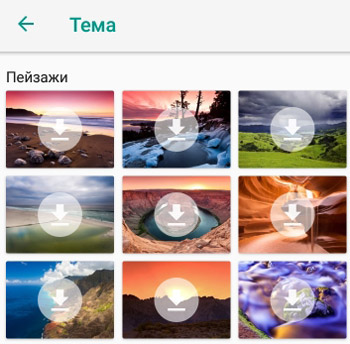
- Опции для исправления текста:
- Показывать строку подсказок – предлагает подсказки во время ввода.
- Подсказывать слова – предлагать подсказки на основе предыдущего слова.
- Фильтр нецензурных слов – не предлагать матерных слов.
- Эмодзи – вкл/выкл.
- Предлагать контакты – показывать подсказки на основе списка контактов. Т.е. когда вы начинаете писать чье-то имя, появится подсказка с подходящим именем в ваших контактах.
- Персонализировать подсказки – будут использоваться данные из сервисов Google и целые фрагменты ввода.
- Автоисправление – автоматически править ошибки при вводе.
- Пробел после знаков препинания – функция работает только в английской раскладке (США).
- Заглавные автоматически – первое слово в предложении будет с большой буквы.
- Точки автоматически – добавлять точку с пробелом при двойном нажатии на клавишу “Пробел”.
- Проверка правописания – отмечать слова с ошибка во время ввода текста.
- Непрерывный ввод:
- Включить непрерывный ввод – вводите слова, не отрывая пальца от клавиатуры.
- Рисовать линию при непрерывном вводе.
- Включить управление жестом – стирать слова жестом влево от клавиши удаления.
- Включить управление курсором – перемещать курсор жестами на клавише пробела.
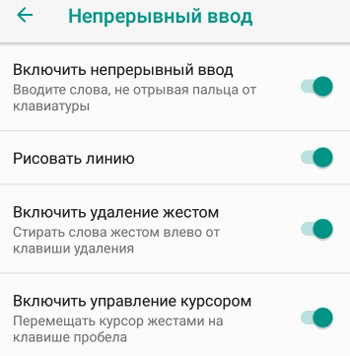
- Голосовой ввод. Все подробности читаем в этой статье.
- Словарь – можно собирать свой словарь из нестандартных фраз, жаргона, сленга.
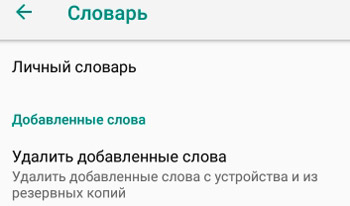
- Поиск – использовать поисковые подсказки при вводе текста из Google Поиска.
- Дополнительные настройки:
- Эмодзи на аппаратной клавиатуре. Нажатие на клавишу Alt открывает клавиатуру эмодзи.
- Показывать значок приложения – отображать значок приложения на панели Google Старт.
Голосовой ввод
Кроме обычного набора текста на клавиатуре вы можете использовать технологию голосового ввода Google. Вся информация по нему в этой статье.
Скажу лишь, что для использования сервиса нужен интернет и настроенный Voice Match (голосовой помощник). Дополнительно про работу с Ассистентом читайте здесь.
Помощь при вводе
При вводе текста можно активировать проверку правописания Google, выбрав русский язык в настройках.
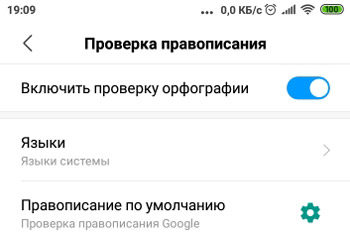
Дополнительно включите автозаполнение незаконченных фраз. Очень помогает при быстром вводе текста. Здесь также используются возможности стороннего сервиса Google.
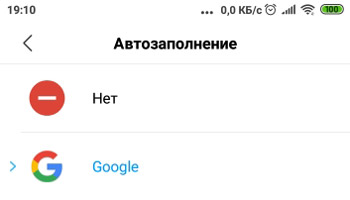
Клавиатура и способы ввода
Для ввода текста обычно все используют виртуальную клавиатуру на экране телефона. По умолчанию установлена клавиатура Gboard, но можно выбрать и другую – Fleksy, например.
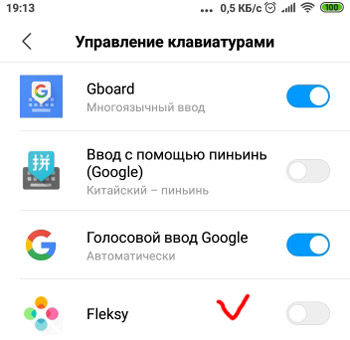
Чтобы добавить/изменить клавиатуру, пройдите в настройки виртуальной клавиатуры > Управление клавиатурами.
Также можно использовать физическую клавиатуру, подключив ее по bluetooth к телефону, если вы много набираете текста. Перейдите в свойства физической клавиатуры и ознакомьтесь с быстрыми клавишами, которые упростят работу с системой.
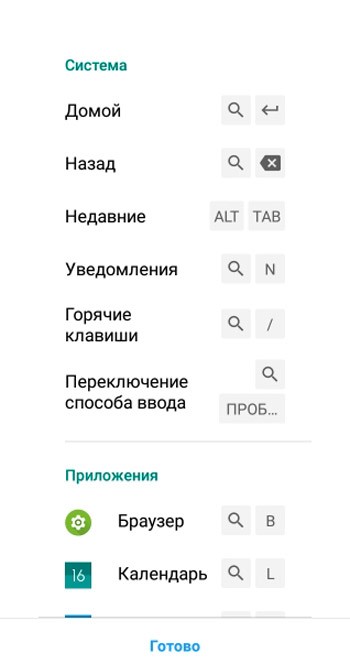
Дополнительно можно включить отображение виртуальной клавиатуры, когда физическая уже подключена.
Речь
Для синтеза речи используется Синтезатор речи Google. Основные настройки для речи:
- Язык – русский.
- Скорость речи – настраивается.
- Тон речи – настраивается.
- Прослушать пример – воспроизвести краткую демонстрацию синтезированной речи.
- Скорость по умолчанию – установить стандартную скорость при озвучивании текста.
- Тон по умолчанию – установить стандартный тон при озвучивании.
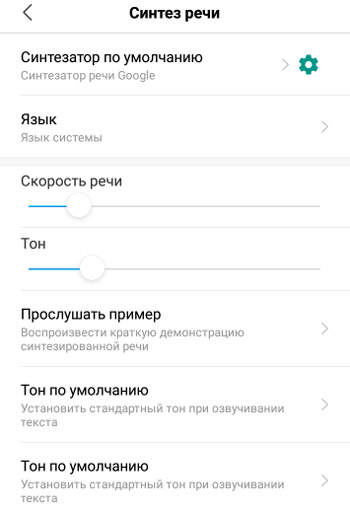
Это все основные настройки языка, распознавания голоса и клавиатуры для ввода текста.